Motion blur può creare l'impressione di velocità e dinamismo, specialmente nelle riprese di oggetti in movimento. L'anatomia del movimento e la sua percezione sono essenziali se vuoi ottenere l'effetto giusto in fotografia o post-produzione. In questo tutorial ti mostrerò passo dopo passo come realizzare facilmente l'effetto di motion blur con Analog Efex Pro 2.
Principali conclusioni
- Il motion blur è essenziale per rappresentare dinamismo nelle immagini.
- L'applicazione del motion blur è adattabile, sia in direzione che in intensità.
- Con gli strumenti di Analog Efex Pro 2 puoi aggiungere effetti mirati e così potenziare l'impatto della tua immagine.
Guida passo-passo all'applicazione del motion blur
Passi e applicazione
Inizia aprendo la tua immagine in Analog Efex Pro 2. Vedrai l'interfaccia utente che ti offre accesso a vari effetti. Per l'effetto motion blur, concentrati sullo strumento appropriato nel menu.
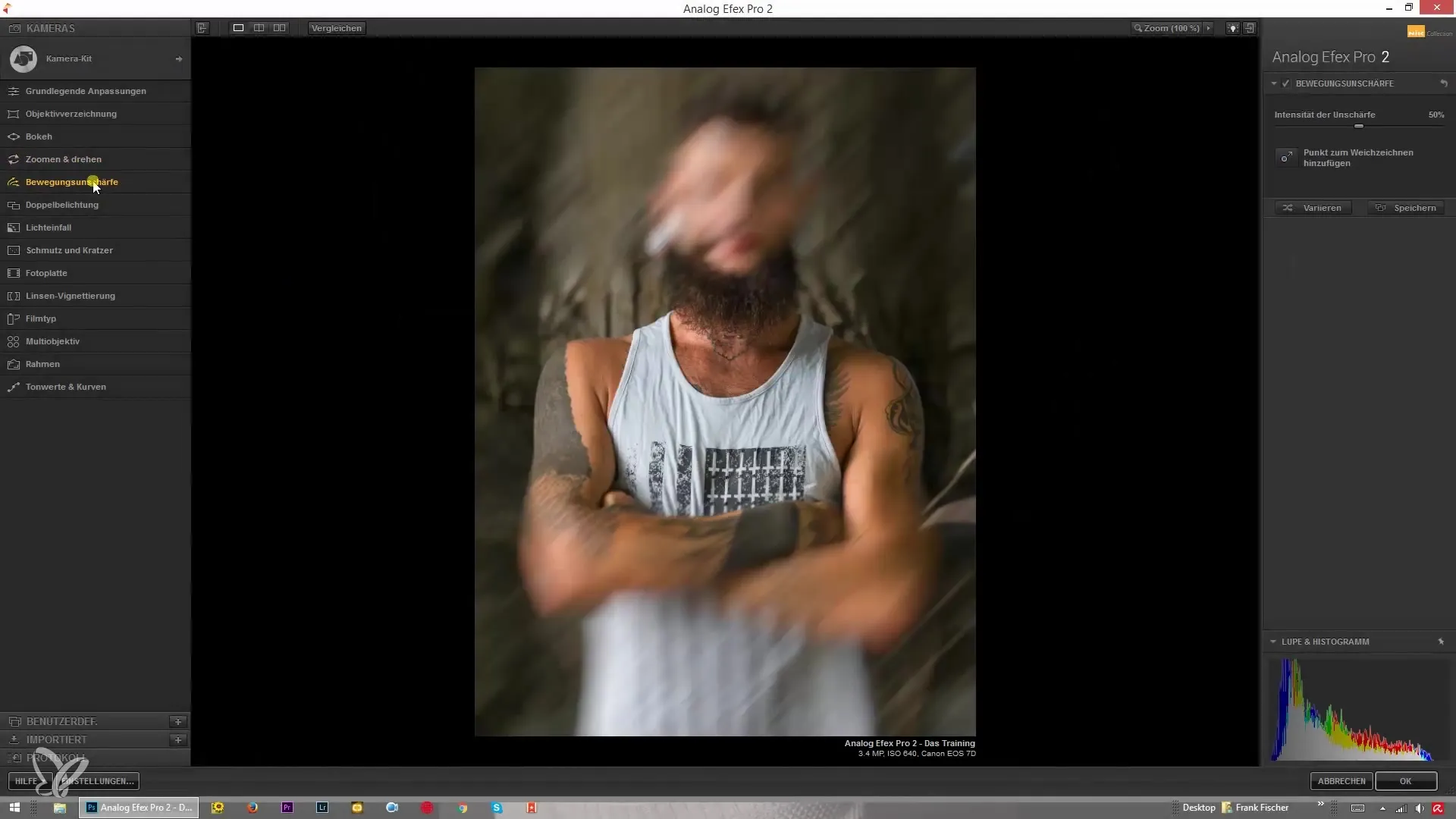
L'effetto motion blur è simile al servizio di zoom e rotazione, ma qui ci limitiamo ad applicare la sfocatura in una linea retta. Regolerai l'intensità del motion blur per ottenere l'effetto desiderato.
Per l'effetto esempio, puoi scegliere un'immagine di un'auto. Seleziona l'auto e osserva come lo sfondo cambia con un gioco di ombre da motion blur. Questa azione da l'illusione che l'auto sia in movimento, mentre il resto dell'immagine rimane contestuale.
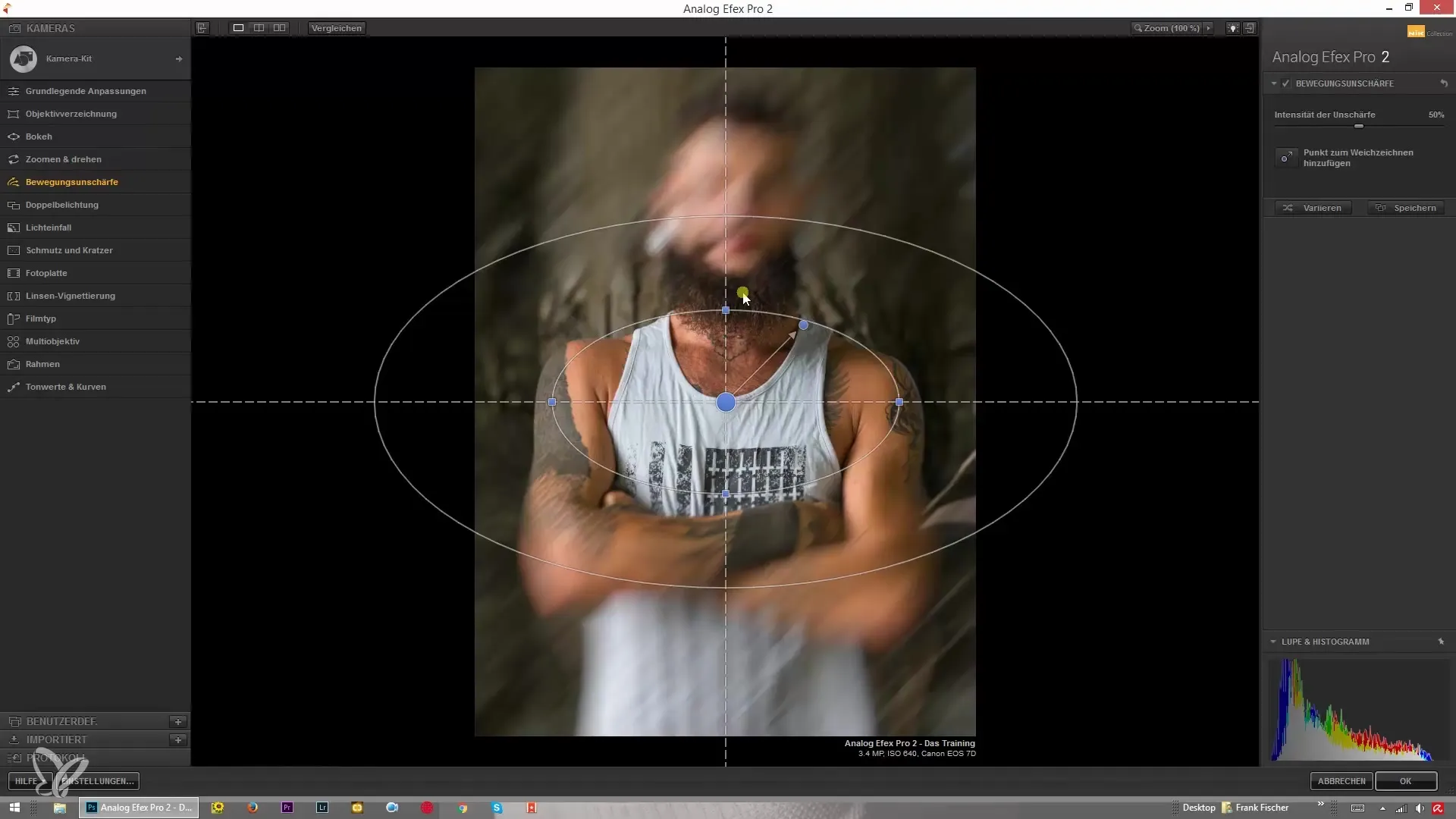
Ora è il momento di modificare l'intensità del motion blur. Utilizza il cursore appropriato e ruotalo per raggiungere l'intensità desiderata. Assicurati che l'effetto appaia naturale e che l'immagine complessiva non venga sovrapposta.
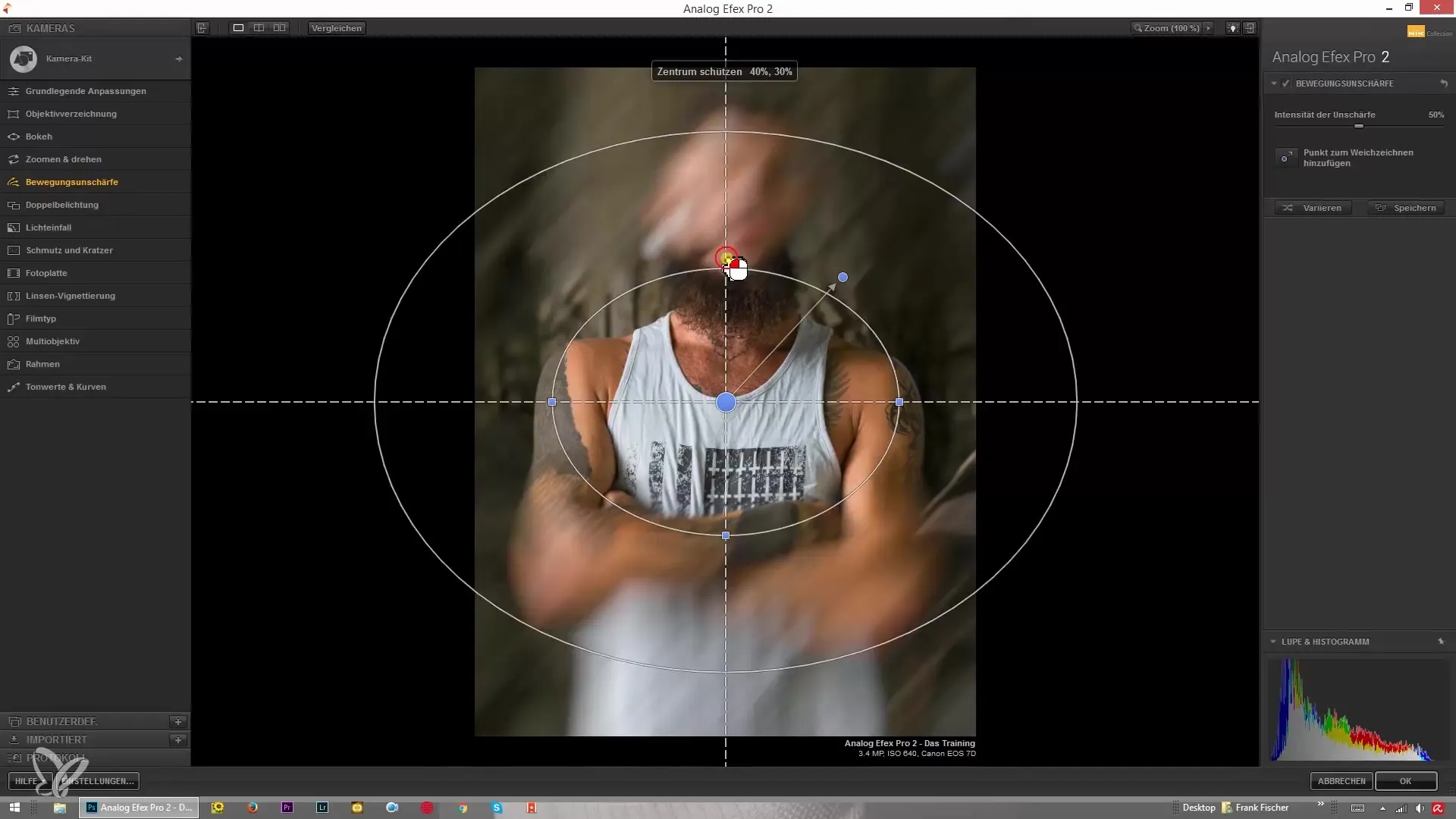
Per proteggere l'area desiderata dal motion blur, assicurati di scegliere bene il centro dell'immagine. È importante che le transizioni tra l'area protetta e il motion blur siano armoniose.

Se desideri aggiungere ulteriori transizioni morbide, fai clic sul pulsante apposito. Si aprirà un menu dove puoi selezionare diversi effetti che possono combinarsi con la tua selezione precedente.
Quando utilizzi lo strumento per il motion blur diagonale, noterai che il movimento si presenta in una dimensione diversa. Sperimenta con esso e osserva le differenze che derivano dalla tua modifica. Puoi anche impostare questa direzione per generare diversi effetti di dinamismo.
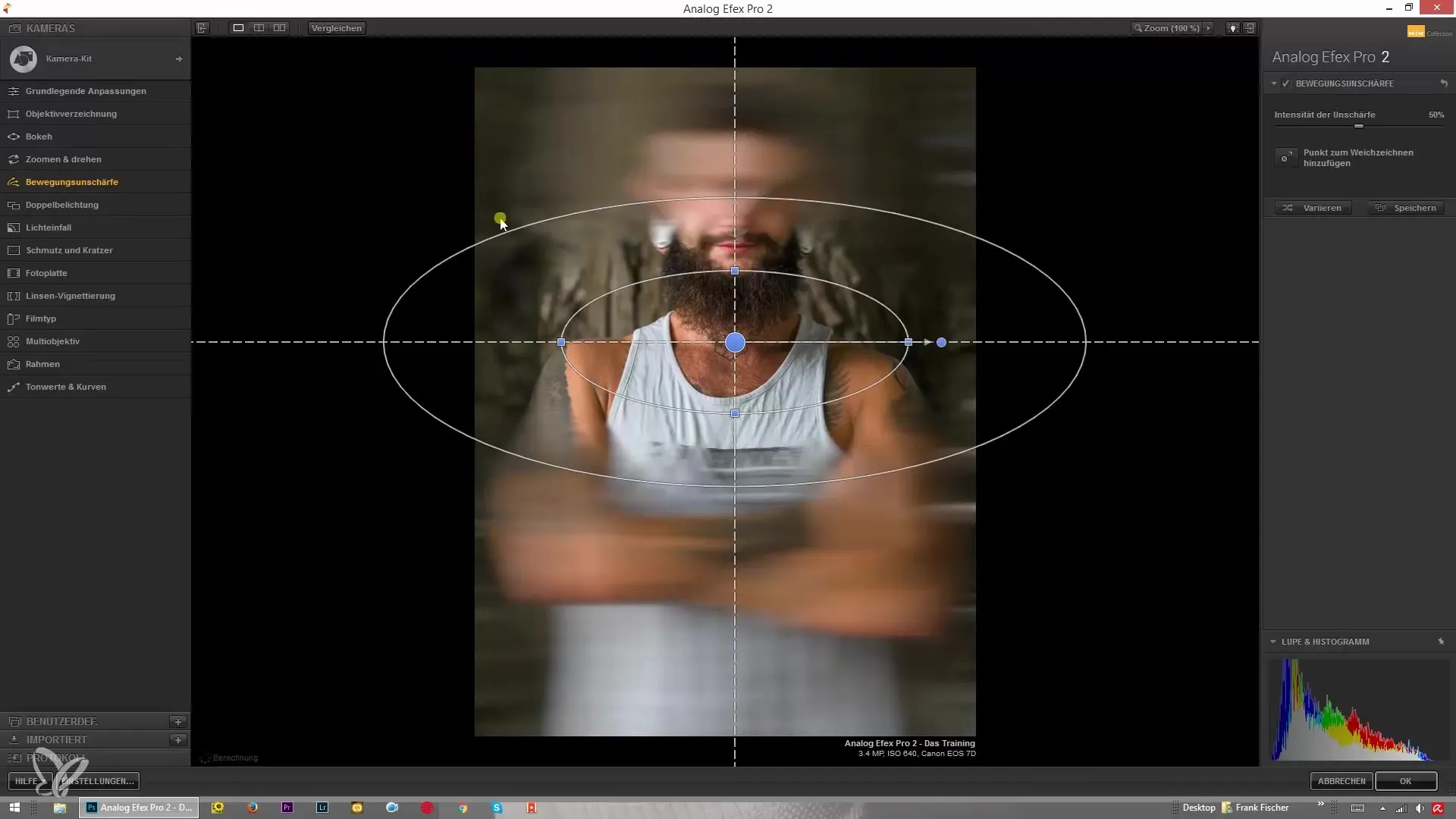
Assicurati che il nuovo effetto che hai applicato si integri bene con il movimento originale dell'immagine. Noterai che un ulteriore movimento diagonale, oltre a quello orizzontale, dona più vita alla tua immagine.
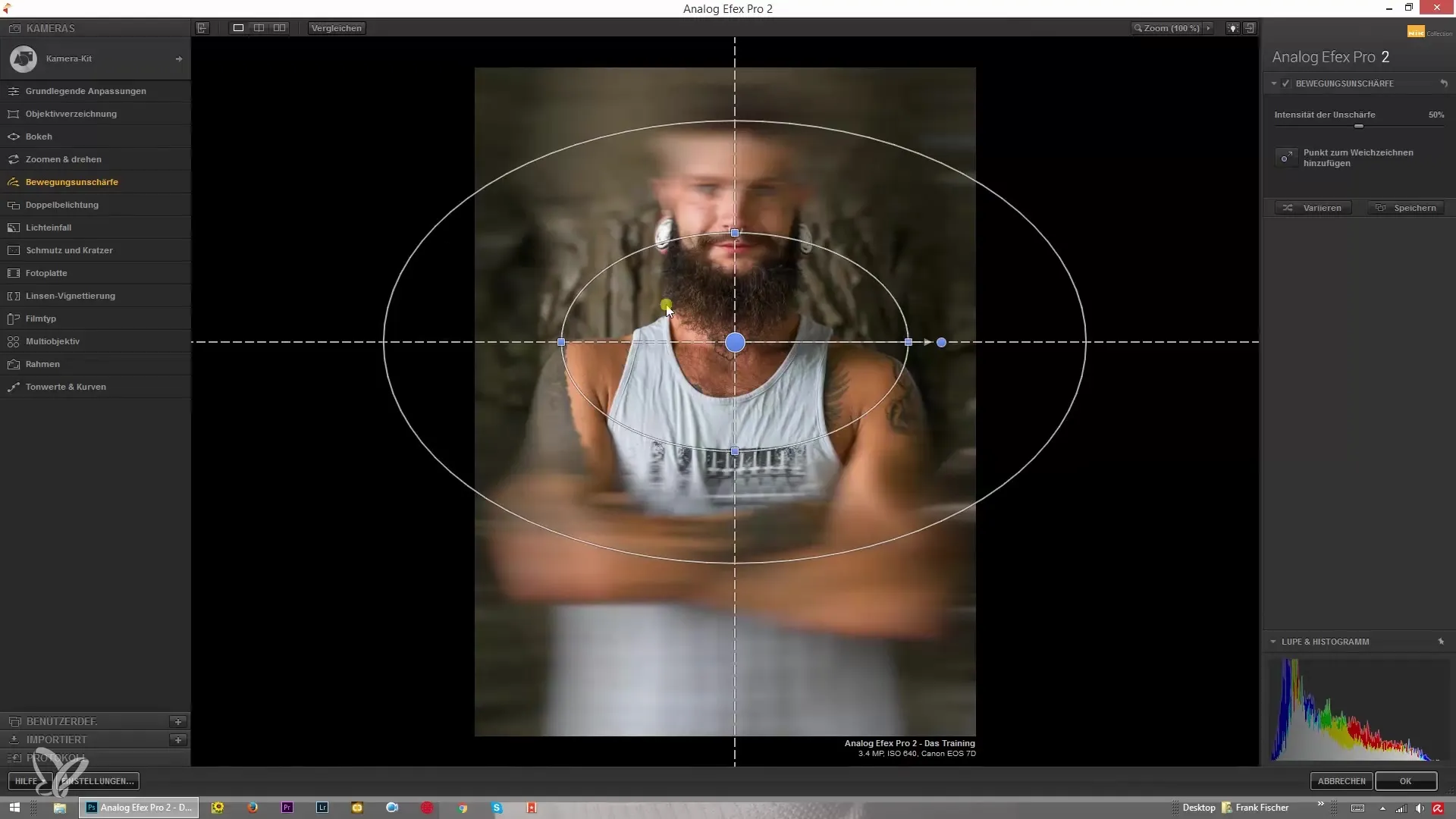
Infine, adatta la direzione del movimento. Se non ti piace la direzione della sfocatura, sperimenta con il cursore e ruota nella direzione opposta per ottenere l'effetto perfetto per la tua immagine.
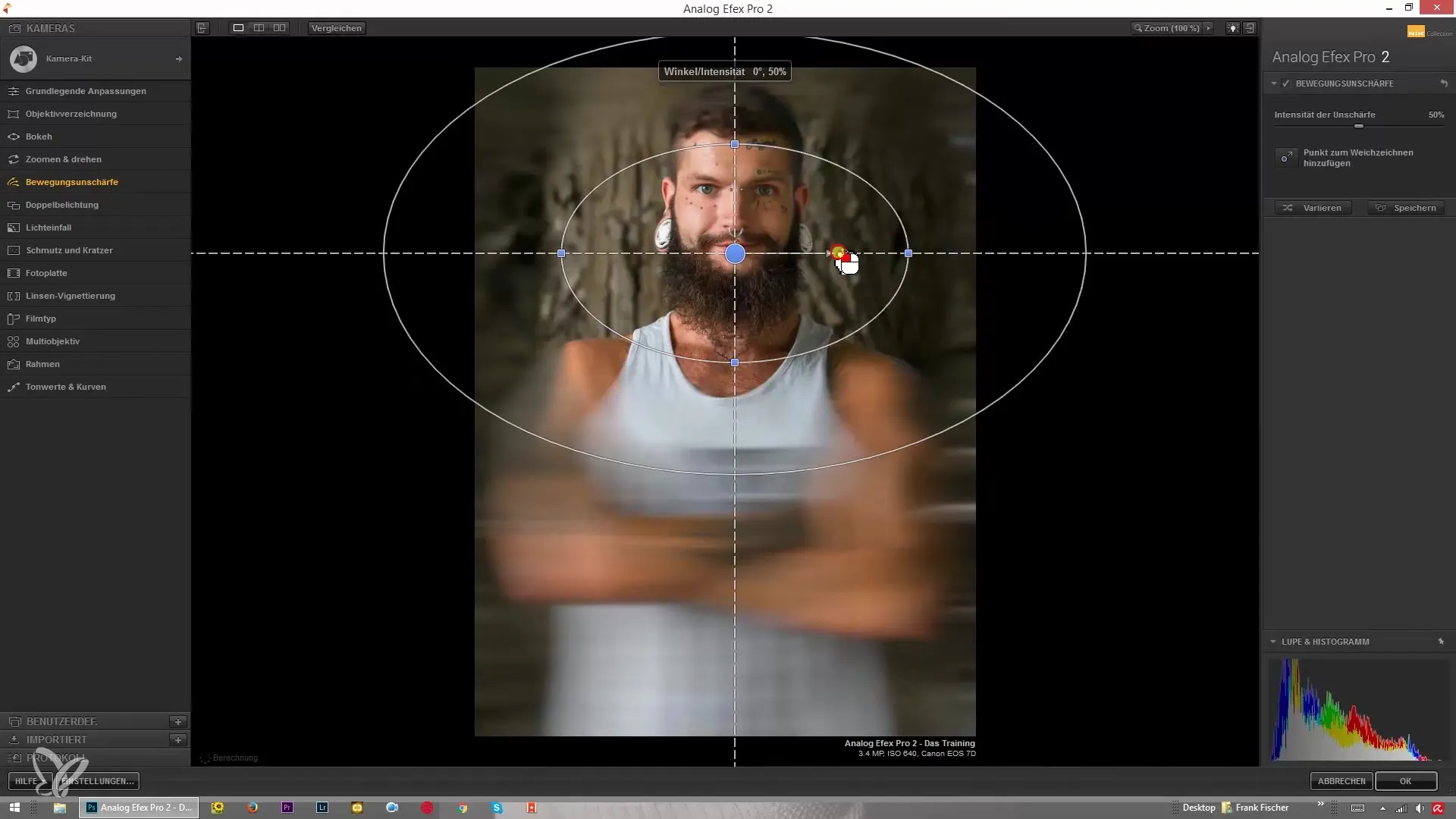
L'effetto deve integrarsi armoniosamente nell'immagine complessiva. Assicurati di creare un equilibrio tra le aree nette e quelle sfocate, in modo che gli occhi dell'osservatore siano guidati e il movimento fornisca l'impressione desiderata.
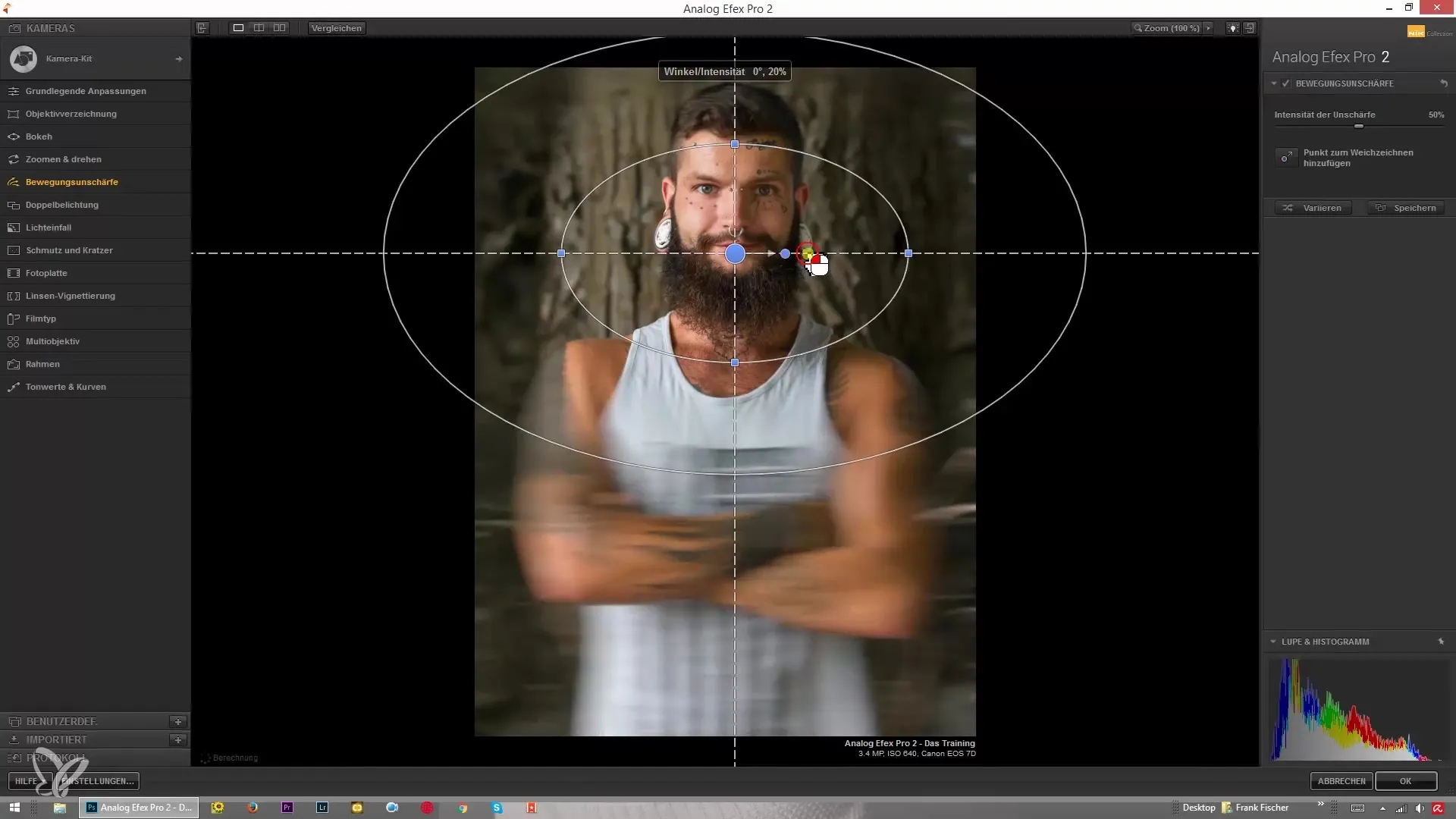
Riepilogo – Motion blur con Analog Efex Pro 2
Realizzare un effetto di motion blur con Analog Efex Pro 2 è un modo creativo per portare impressioni dinamiche nelle tue foto. Hai imparato come applicare questo effetto, adattare l'intensità e sperimentare con le direzioni per ottenere il giusto grado di movimento.
Domande frequenti
Come applico il motion blur in Analog Efex Pro 2?Seleziona lo strumento appropriato nel software e adatta l'intensità della sfocatura.
Posso cambiare la direzione del motion blur?Sì, puoi impostare la direzione della sfocatura in modo flessibile tramite i cursori.
Come trovo il giusto grado di sfocatura?Prova diversi valori di intensità fino a quando il movimento appare naturale e si armonizza con l'immagine.
Che cosa succede proteggendo il centro?L'area protetta rimane nitida, mentre il resto dell'immagine diventa sfocato.
Posso combinare più effetti?Sì, puoi combinare diversi effetti nel software per ottenere risultati unici.


